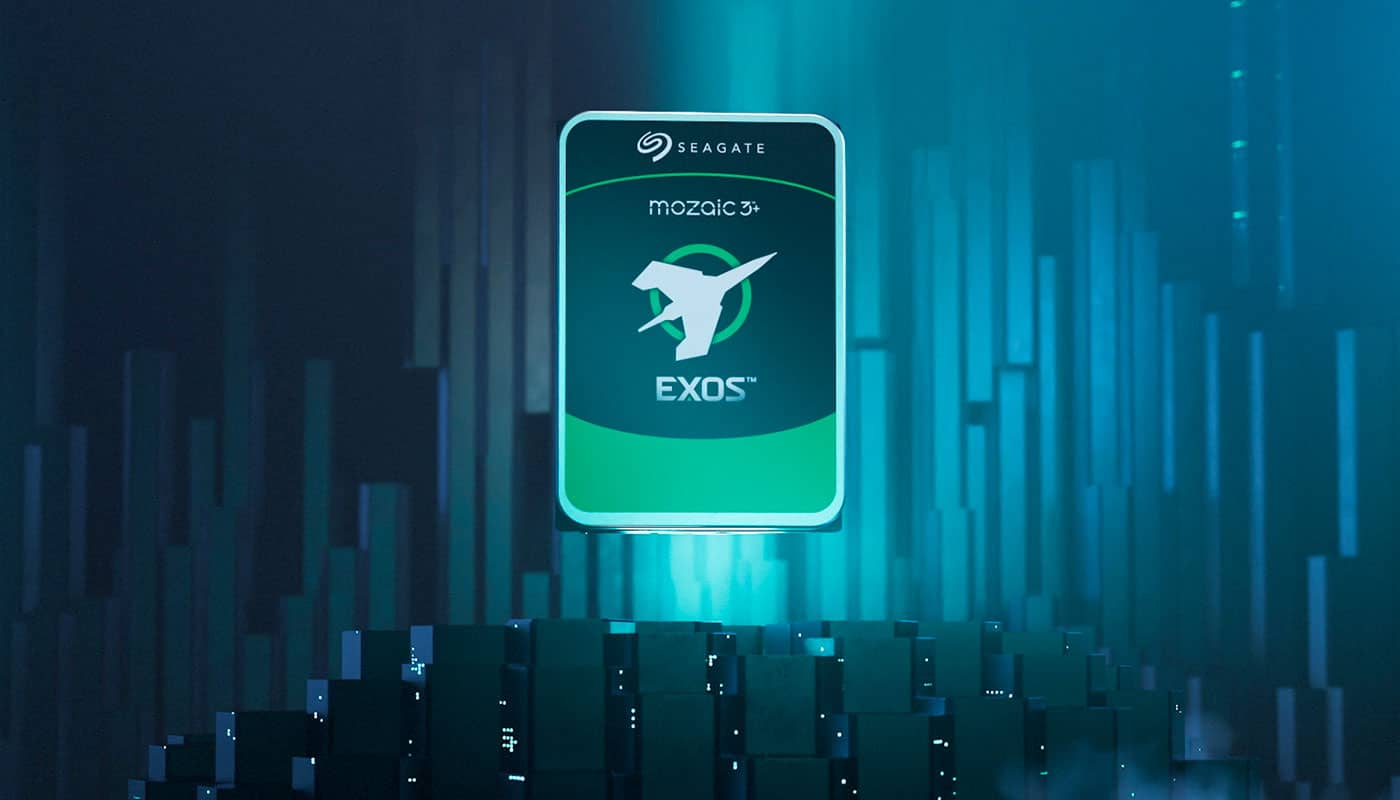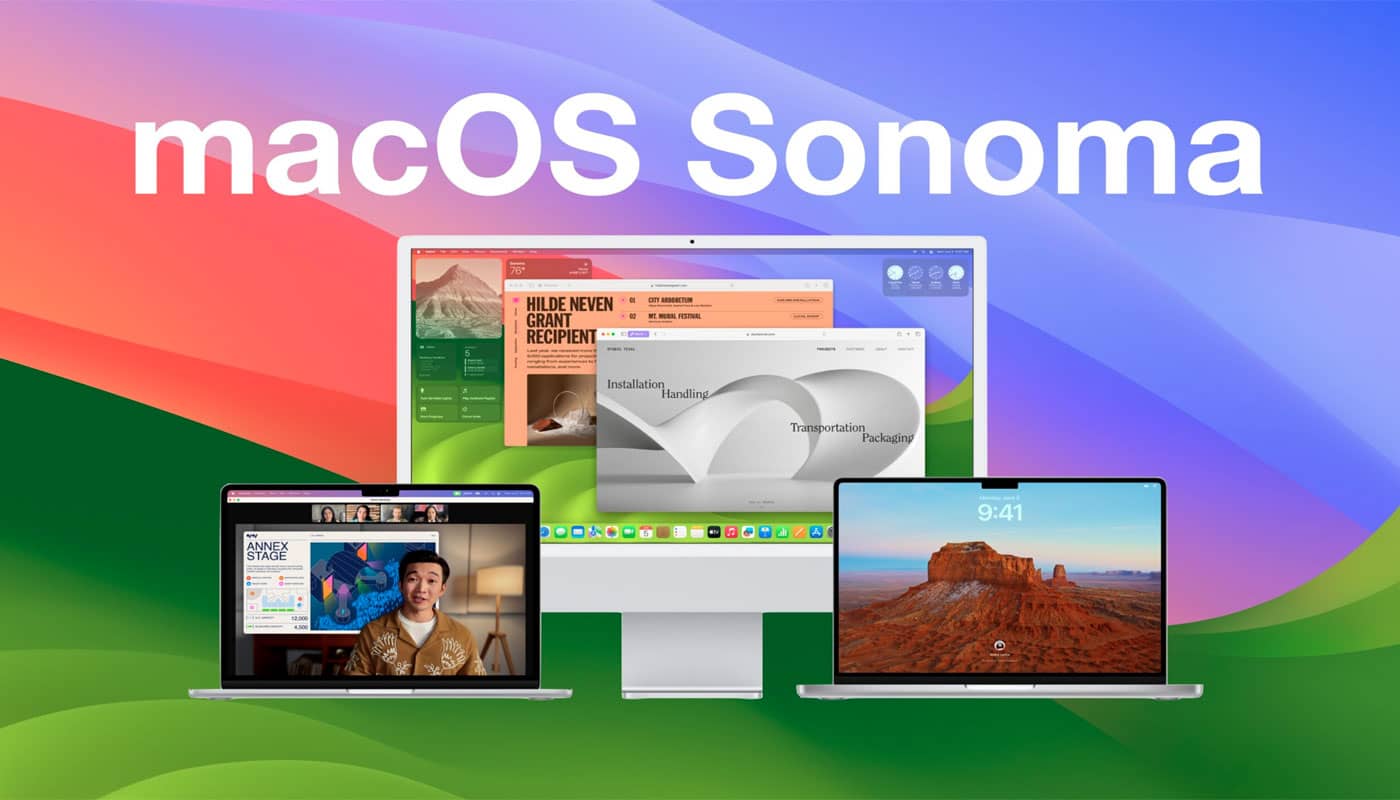Table des matières
Dans ce tuto informatique, nous allons voir ensemble les différentes solutions pour procéder à la récupération de données sur un serveur NAS (Network Attached Storage ou Serveur de stockage en réseau) qui ne fonctionne pas correctement.
Mise en contexte de cet article, un client m’a demandé l’autre jour :
Mon serveur NAS a soudainement émis des bruits inappropriés. Obligé de le relancer à plusieurs reprises, et lorsqu’il a refonctionner correctement, plusieurs de mes vidéos essentielles stockées sur le disque dur de celui-ci avaient disparues. »
Et bien sur, il ne trouve aucun tuto en ligne expliquant comment récupérer les données sur le disque dur d’un serveur NAS ! Je me suis donc dit que c’était l’occasion rêvée d’en proposer un.
Lorsque des données sont effacées d’un disque dur, serveur NAS ou pas serveur NAS, par erreur ou par accident, cela peut vite devenir problématique pour beaucoup de monde. Ne vous inquiétez pas (du moins pas encore ;-)), il y a potentiellement une solution pour récupérer des données effacées d’un serveur NAS !
Les serveurs NAS traitent une énorme quantité de données et de partage d’informations. Par conséquent, la possibilité de perdre les données d’un disque dur NAS est réelle.
Autant le serveur NAS permet d’augmenter son espace de stockage de façon simple et sécurisée, autant ce n’est pas infaible. De nombreuses raisons peuvent faire que vous n’ayez pas accès à vos données : Panne, erreur de disque dur, problème réseau, formatage forcé, etc…
Si votre disque dur n’est pas endomagé, vous devriez être capable de retrouver vos données en utilisant un logiciel de récupération de données NAS.
Note importante : Quand vous perdez ou effacez des données, il faut impérativement arrêter d’écrire de nouvelles données sur le serveur NAS sans attendre, sans quoi vous risquez de les écraser définitivement. Après avoir été effacées, les données restent écrite sur votre disque dur jusqu’à être remplacées par des nouvelles.
Solution n° 1 : Récupérer les données du serveur NAS sans débrancher le disque dur
Les logiciels de récupération de données sur serveur NAS sont nombreux et ils promettent un taux de réussite de 95% en moyenne. Avec leur interface visuelle intuitive ils proposent des options de récupération à la portée de tout le monde pour retrouver les fichiers manquants.
Suivez les étapes ci-dessous pour effectuer la récupération des données d’un serveur NAS sans accéder physiquement à son disque dur :
Commencez par trouver et installer un logiciel de récupération de données pour serveur NAS qui vous convient.
1. Sélectionner le type de données a récupérer.
Généralement, ce genre de logiciel fonctionne avec différents supports de stockages. Quand il sera lancé, il vous proposera différentes solutions de récupération de données. Choisissez : « Récupération NAS ».
Le logiciel devrait alors commencer à scanner vos disques afin d’identifier les disques NAS.
2. Connectez-vous à distance à votre serveur NAS
Une fois la recherche effectuée, une liste des différents supports de stockage NAS disponibles seront affichés a l’écran. Sélectionnez celui sur lequel vous souhaitez récupérer vos données. Une fois le disque sélectionné, vous serez invitez à renseigner les identifiants de connection au serveur NAS ainsi que les données de connections (adresse IP + port) pour permettre à votre logiciel de récupération de données sur serveur NAS de se connecter à celui-ci à distance.
3. Scannez le disque dur du serveur NAS pour trouver les fichiers perdus
Une fois que votre logiciel a réussi à se connecter au serveur NAS, celui-ci devrait automatiquement commencer la recherche de fichiers présents sur le serveur. Cela prend du temps car le logiciel ira lire l’intégralité du disque de stockage afin d’identifier tous les fichiers présents, même s’ils ne sont pas visibles sur le disque dur. Plus le disque est grand, plus cela sera long.
4. Prévisualisation et récupération des données du lecteur NAS
Dés que l’analyse aura identifier des fichiers, vous les verrez s’afficher à l’écran dans un explorateur de fichier, vous pouvez à votre guise commencer à fouiller dedans ou attendre que l’analyse soit terminée. A chaque fichier que vous identifier comme fichier à récupérer, sélectionnez le, vous pourrez ensuite cliquer sur le bouton « restaurer » ou « récupération » selon le logiciel choisi. Celui-ci procédera alors à la restauration du fichier disparu.
Solution n° 2 : Récupérer les données du lecteur NAS en sortant son disque dur :
Si la connection à distance est impossible avec le NAS (problème réseau, matériel défectueux, etc…), vous avez toujours la possibilité de retirer le disque dur du serveur NAS et récupérer les données en le connectant à votre ordinateur.
Notez cependant que cette méthode n’est pas conseillée si vous ne vous y connaissez pas en hardware. Je décline toute responsabilité si vous endomagez votre serveur ou son disque dur.
1. Déconnectez votre NAS d’Internet.
Un disque dur NAS est partagé avec de nombreux utilisateurs sur un réseau centralisé. Il permet à différents utilisateurs d’écrire et de lire des données sur votre serveur NAS. Mais chaque fois que vous perdez des données et que vous souhaitez les récupérer, vous devez déconnecter votre système NAS d’Internet pour éviter que les nouvelles données n’écrasent celles qui ont été perdues.
2. Retirez le disque dur de son boîtier NAS.
La deuxième étape consiste à retirer votre disque dur du système NAS. Les méthodes de récupération des données nécessitent l’utilisation de techniques ou d’outils qui ne peuvent pas être exécutés sur votre serveur NAS en direct. Par conséquent, vous devez retirer de votre configuration NAS le disque dur sur lequel vous avez perdu des données.
Vous pouvez retirer le disque dur en ouvrant le boîtier de votre appareil NAS. Si vous pensez que c’est trop difficile pour vous, envisagez de demander l’aide d’un expert ou d’un technicien.
Lorsque vous retirez les disques du NAS, étiquetez chacun d’eux en indiquant la baie à laquelle il appartient. Si nécessaire, ces étiquettes vous aideront à tout réassembler sans changer la configuration.
Une fois que le disque dur est retiré, si votre NAS dispose de plusieurs disques, alors vous pouvez le remettre en route pour permettre aux autres utilisateurs d’accéder aux données pendant que vous récupérez celles qui ont disparues.
Connectez le disque dur à votre ordinateur.
Après avoir retiré le disque dur de votre serveur NAS, vous pouvez maintenant connecter votre disque dur à l’ordinateur que vous souhaitez utiliser pour la récupération de données perdues.
Voici 3 solutions pour récupérér les données d’un serveur NAS perdues :
1ère solution : Récupérer les données du disque dur NAS à l’aide de la console Windows (CMD)
La première façon de récupérer des données en démantelant le serveur NAS de votre disque dur NAS est d’utiliser l’outil CMD (Command Prompt) intégré du PC Windows. La méthode CMD fixe les attributs de vos fichiers sur votre disque dur NAS.
Remarque importante : soyez prudent en utilisant cette méthode, car aucune fonction d’annulation ne vous permet de revenir en arrière si vous saisissez un mauvais caractère ou exécutez une mauvaise commande.
- Assurez-vous que votre disque dur NAS est connecté à votre ordinateur. Appuyez sur Win + R et tapez « cmd » dans la fenêtre Exécuter pour lancer l’Invite de commande.
- Dans CMD, tapez la commande suivante et appuyez sur Entrée : ATTRIB -H -R -S /S /D X:*.*
Remplacez « X » par la lettre du lecteur SSD ou HDD de votre NAS. Après avoir entré la commande, vous verrez vos fichiers manquants sur le disque dur de votre NAS.
2ème solution : Récupérer les données du disque dur NAS à l’aide d’un logiciel de récupération de données
Si vous voulez un moyen plus facile de récupérer les données de votre disque NAS, utilisez un outil tiers de récupération de données sur disque dur. Il en existe un tout particulier, « ReclaiMe Free Raid » qui est conçu pour restaurer les paramètres de configuration RAID tels que l’ordre des disques, la taille des blocs, le décalage de départ, et autres. Cependant, ReclaiMe Free RAID Recovery ne prend pas en charge la récupération fichier par fichier ; il fonctionne plutôt avec des matrices entières.
Respectez les étapes suivantes pour récupérer vos fichiers à l’aide du logiciel de récupération ReclaiMe NAS en démontant le serveur NAS :
- Installez le logiciel ReclaiMe File Recovery. Assurez-vous que le disque dur NAS débranché est connecté à l’ordinateur. Pour gérer une matrice, la plupart des NAS utilisent des pilotes MD-raid ou LVM. Si les structures de contrôle de MD-raid et LVM ne sont pas trop endommagées, ReclaiMe peut les casser.
- Sélectionnez le volume NAS à récupérer et appuyez sur Démarrer. Le volume se trouvera sous la section BTRFS pour les NAS basés sur btrfs comme NETGEAR ; pour les autres NAS, cherchez-le sous la section Linux MD-raid ou Linux LVM.
- Attendez que ReclaiMe File Recovery commence à afficher des fichiers, puis cliquez sur Aperçu pour vérifier la qualité de la récupération. Après avoir acheté la clé de licence, copiez les données récupérées sur le périphérique de stockage préparé.
Remarque : Si la matrice n’est pas visible dans ReclaiMe File Recovery, vous devez d’abord récupérer la configuration RAID à l’aide du logiciel ReclaiMe Free RAID Recovery. Une fois les paramètres déterminés, revenez ici et sélectionnez Run ReclaiMe pour récupérer les données dans l’outil ReclaiMe Free RAID Recovery.
Un disque dur NAS est vulnérable à la perte de données. Cependant, les choses ne sont pas aussi graves qu’elles peuvent paraître. La récupération des données d’un disque dur NAS est possible. Si vous n’êtes pas arrivés à voir votre disque dur avec l’une des solutions proposées ci-dessus, c’est que celui-ci souffre d’une panne matériel. Contactez un informaticien près de chez-vous.